WPF中鼠标/键盘/拖拽事件以及用行为封装事件详解
本文主要介绍了WPF中常用的鼠标事件、键盘事件以及注意事项,同时使用一个案例讲解了拓展事件。除此之外,本文还讲述如何用行为(Behavior)来封装事件。
Windows中的事件通过消息机制来完成,也就是Windows系统来捕获用户输入(如鼠标点击、键盘输入),然后Windows发送一个消息给应用程序,应用程序进行具体的处理。在Winform中,窗体中每个控件都是有独立的句柄,也就是每个控件都可以收到Windows系统传来的消息,但是在WPF中,窗体中的控件是没有句柄的,所以只能是窗体进行消息捕获,WPF框架经过处理再传递给相应的控件。这是WPF和Winform在事件处理上的不同之处。
鼠标事件
常用的鼠标事件包括:
MouseEnter、MouseLeave、MouseDown、MouseUp、MouseMove、MouseLeftButtonDown、MouseLeftButtonUp、MouseRightButtonDown、MouseRightButtonUp、MouseDoubleClick
值得注意的是诸如Button一类的控件,具有Click事件,它其实是仍然是调用了MouseLeftButtonDown等底层事件,然后进行截断,也就是说Button控件只能调用Click事件而不能调用MouseLeftButtonDown事件,因为在Click事件中,调用了MouseLeftButtonDown事件,而且应用了e.Handled = true;阻止事件向下传下去。如果要在Click事件之前进行事件处理,则可以使用PreviewMouseLeftButtonDown事件。
键盘输入事件
用的最多的键盘输入事件有:
KeyDown、KeyUp、TextInput
如果要对某个键进行处理则可以
private void TextBox_KeyDown(object sender, KeyEventArgs e)
{
if(e.Key == Key.Enter)
{
//e.Handled = true;//表示已经处理完成
//具体逻辑
}
}
注意TextBox是不能捕获到TextInput事件的,只能捕获到KeyDown、TextChanged等事件,但也可以捕获到PreviewTextInput事件,事件捕获顺序是KeyDown-PreviewTextInput-TextChanged。
案例:做一个搜索栏,输入文字后回车搜索
实现方式1:可以在TextBox上增加KeyDown事件,捕获Key.Enter键。
实现方式2:增加一个Button按钮,设置<Button Content="搜索" IsDefault="True"/>
拖拽事件
拖拽事件包括:Drop、DragLeave、DragOver、DragEnter事件
案例,将某个控件拖拽到另一个区域
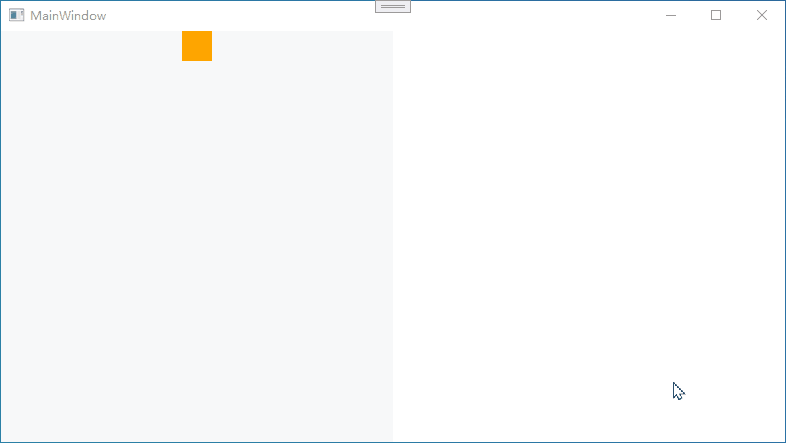
界面XAML
<Grid>
<Grid.ColumnDefinitions>
<ColumnDefinition/>
<ColumnDefinition/>
</Grid.ColumnDefinitions>
<StackPanel x:Name="panel" Background="#F7F9FA">
<Border Background="Orange" Height="30" Width="30" MouseLeftButtonDown="Border_MouseLeftButtonDown"/>
</StackPanel>
<!--必须设置Background,否则默认为null,null是没有背景和Transparent不同-->
<!--AllowDrop="True"必须设置-->
<Canvas x:Name="canvas" Grid.Column="1" Drop="Canvas_Drop" AllowDrop="True"
Background="Transparent">
</Canvas>
</Grid>
实现代码
private void Canvas_Drop(object sender, DragEventArgs e)
{
var data = e.Data.GetData(typeof(Border));
//canvas.Children.Add(data);//直接这样不可以,因为同一个实例不允许在于两个容器中
//先在之前的容器中移除,再添加
panel.Children.Remove(data as UIElement);
canvas.Children.Add(data as UIElement);
//获得鼠标相对于canvas的位置
var point = e.GetPosition((Canvas)sender);
Canvas.SetLeft(data as UIElement, point.X);
Canvas.SetTop(data as UIElement, point.Y);
}
private void Border_MouseLeftButtonDown(object sender, MouseButtonEventArgs e)
{
Border border = sender as Border;
DragDrop.DoDragDrop(border, border, DragDropEffects.Copy);
}
用行为封装事件
通过一个案例来讲解
案例,实现某个控件的随意拖动
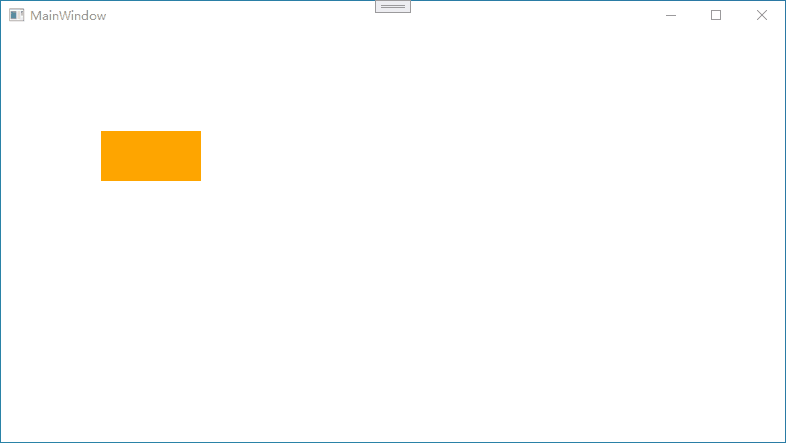
用事件来实现
主要是通过MouseLeftButtonDown、MouseLeftButtonUp和MouseMove三个事件来实现
XAML界面
<Canvas>
<Border Background="Orange" Width="100" Height="50" Canvas.Left="100" Canvas.Top="100"
MouseLeftButtonDown="Border_MouseLeftButtonDown"
MouseLeftButtonUp="Border_MouseLeftButtonUp"
MouseMove="Border_MouseMove"
/>
</Canvas>
实现代码
private Canvas _parentCanvas = null;
private bool _isDragging = false;
private Point _mouseCurrentPoint;
private void Border_MouseLeftButtonDown(object sender, MouseButtonEventArgs e)
{
//获得承载Border的父对象
if (_parentCanvas == null)
_parentCanvas = (Canvas)VisualTreeHelper.GetParent(sender as Border);
this._isDragging = true;
//获得相对于border的坐标
this._mouseCurrentPoint = e.GetPosition(sender as Border);
//关键,锁定鼠标即不让鼠标选中其他元素
(sender as Border).CaptureMouse();
}
private void Border_MouseLeftButtonUp(object sender, MouseButtonEventArgs e)
{
if (_isDragging)
{
//关键,取消锁定鼠标
(sender as Border).ReleaseMouseCapture();
_isDragging = false;
}
}
private void Border_MouseMove(object sender, MouseEventArgs e)
{
if (_isDragging)
{
//获得相对于Canvas的坐标
Point point = e.GetPosition(_parentCanvas);
(sender as Border).SetValue(Canvas.TopProperty, point.Y - _mouseCurrentPoint.Y);
(sender as Border).SetValue(Canvas.LeftProperty, point.X - _mouseCurrentPoint.X);
}
}
关键点:
在进行移动的时候,一定要锁定鼠标,也就是不让鼠标可以选中其他元素,如果不锁定会出现以下情况:
情况1:如果鼠标移动过快,会出现图形不能跟随的情况
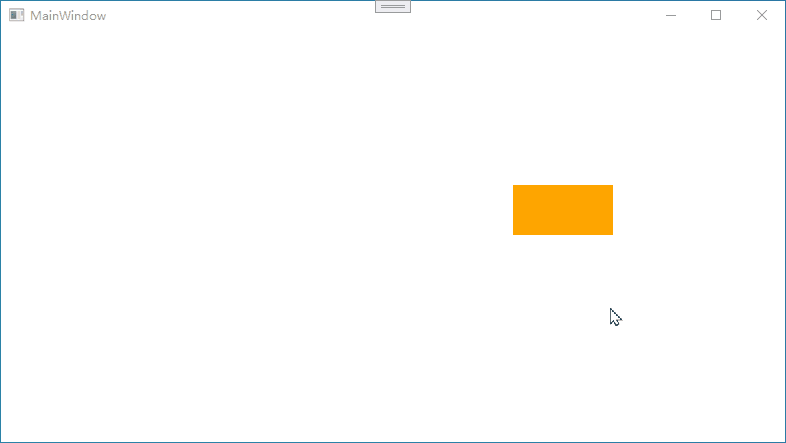
情况2:如果有多个元素,会出现选中其他元素的情况
下图演示中,鼠标箭头未松开
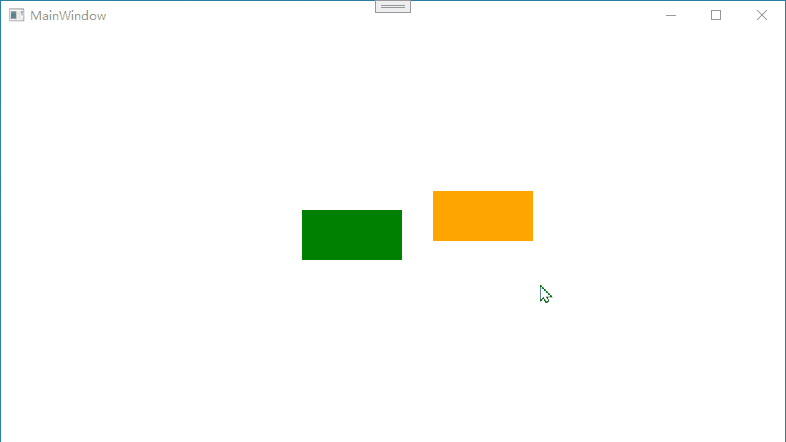
锁定鼠标有两种方式
(sender as Border).CaptureMouse()//锁定 (sender as Border).ReleaseMouseCapture();//解锁 System.Windows.Input.Mouse.Capture(sender as Border);//锁定 System.Windows.Input.Mouse.Capture(null);//解锁
用行为来封装
上文中主要是通过MouseLeftButtonDown、MouseLeftButtonUp和MouseMove三个事件来实现,在XAML中需要对这三个事件进行绑定。行为则可以将这三个事件封装在一起。
- 使用行为需要nuget安装
Microsoft.Xaml.Behaviors.Wpf,FrameWork版本安装System.Windows.Interactivity.WPF - 新建一个类,继承自
Behavior<T>,类中重写OnAttached()和OnDetaching()方法。
OnAttached()表示当挂载到对应的对象上的时候触发
OnDetaching()在对象销毁时触发
public class DragMoveBehavior : Behavior<Border>
{
// 当挂载到对应的对象上的时候触发
protected override void OnAttached()
{
base.OnAttached();
//方法与上面相同
//this.AssociatedObject表示关联的对象
this.AssociatedObject.MouseLeftButtonDown += AssociatedObject_MouseLeftButtonDown;
this.AssociatedObject.MouseLeftButtonUp += AssociatedObject_MouseLeftButtonUp;
this.AssociatedObject.MouseMove += AssociatedObject_MouseMove;
}
private Canvas _parentCanvas = null;
private bool _isDragging = false;
private Point _mouseCurrentPoint;
private void AssociatedObject_MouseMove(object sender, System.Windows.Input.MouseEventArgs e)
{
if (_isDragging)
{
// 相对于Canvas的坐标
Point point = e.GetPosition(_parentCanvas);
// 设置最新坐标
this.AssociatedObject.SetValue(Canvas.TopProperty, point.Y - _mouseCurrentPoint.Y);
this.AssociatedObject.SetValue(Canvas.LeftProperty, point.X - _mouseCurrentPoint.X);
}
}
private void AssociatedObject_MouseLeftButtonUp(object sender, System.Windows.Input.MouseButtonEventArgs e)
{
if (_isDragging)
{
// 释放鼠标锁定
//this.AssociatedObject.ReleaseMouseCapture();
System.Windows.Input.Mouse.Capture(null);
_isDragging = false;
}
}
private void AssociatedObject_MouseLeftButtonDown(object sender, System.Windows.Input.MouseButtonEventArgs e)
{
this._isDragging = true;
// Canvas
if (_parentCanvas == null)
_parentCanvas = (Canvas)VisualTreeHelper.GetParent(sender as Border);
// 当前鼠标坐标
this._mouseCurrentPoint = e.GetPosition(sender as Border);
// 鼠标锁定
//this.AssociatedObject.CaptureMouse();
System.Windows.Input.Mouse.Capture(this.AssociatedObject);
}
// 对象销毁
protected override void OnDetaching()
{
this.AssociatedObject.MouseLeftButtonDown -= AssociatedObject_MouseLeftButtonDown;
this.AssociatedObject.MouseLeftButtonUp -= AssociatedObject_MouseLeftButtonUp;
this.AssociatedObject.MouseMove -= AssociatedObject_MouseMove;
}
}
XAML中代码
<Canvas>
<Border Background="Orange" Width="100" Height="50" Canvas.Left="100" Canvas.Top="100">
<i:Interaction.Behaviors>
<local:DragMoveBehavior/>
</i:Interaction.Behaviors>
</Border>
</Canvas>
以上就是WPF中鼠标/键盘/拖拽事件以及用行为封装事件详解的详细内容,更多关于WPF事件的资料请关注猪先飞其它相关文章!
原文出处:https://www.cnblogs.com/qsnn/p/17069430.html
相关文章
- 电竞行业的红火带动了机械键盘的发展,不少我们熟知的老牌PC厂商都纷纷进军了电竞行业。当然了免不了一些年轻的电竞厂商。贱驴就是在这个时代诞生的,旗下最让我们熟知的就是模块化的007电竞鼠标了!其他的电竞产品也人如其名,和贱驴的名字一样非常有个性化,本次评测的是贱驴619打滚机械键盘,驴打滚这种命名也真的是醉了,废话不多说先来开箱看看!...2016-09-12
- 代码如下:$('#<%=AllEvent.ClientID%> tr:not(:has("th"))').hover(function () { $bg = $(this).css('background-color'); $(this).css('background-...2013-10-03
antdesign-vue结合sortablejs实现两个table相互拖拽排序功能
这篇文章主要介绍了antdesign-vue结合sortablejs实现两个table相互拖拽排序功能,本文通过实例图文相结合给大家介绍的非常详细,对大家的学习或工作具有一定的参考借鉴价值,需要的朋友可以参考下...2021-01-09c# WPF中通过双击编辑DataGrid中Cell的示例(附源码)
这篇文章主要介绍了c# WPF中通过双击编辑DataGrid中Cell的示例(附源码),帮助大家更好的理解和学习使用c#,感兴趣的朋友可以了解下...2021-03-03- 鼠标划过实现延迟加载并隐藏层的js代码...2013-10-13
- 这篇文章主要介绍了C#模拟window操作鼠标的方法,可实现模拟鼠标移动到固定位置后点击右键的功能,涉及鼠标常用事件的操作技巧,需要的朋友可以参考下...2020-06-25
- 最近在网上看到了新版的360安全卫士,感觉界面还不错,于是用WPF制作了一个,时间有限,一些具体的控件没有制作,用图片代替了。感兴趣的朋友一起跟着小编学习WPF实现类似360安全卫士界面的程序源码分享...2020-06-25
- 这篇文章主要介绍了基于JavaScript获取鼠标位置的各种方法 ,需要的朋友可以参考下...2015-12-18
- 下面小编就为大家带来一篇C#获取鼠标在listview右键点击单元格的内容方法。小编觉得挺不错的,现在就分享给大家,也给大家做个参考。一起跟随小编过来看看吧...2020-06-25
- 这篇文章主要介绍了一百多行代码实现react拖拽hooks,文中通过示例代码介绍的非常详细,对大家的学习或者工作具有一定的参考学习价值,需要的朋友们下面随着小编来一起学习学习吧...2021-03-21
- 这篇文章主要为大家详细介绍了C#控件Picturebox实现鼠标拖拽功能,具有一定的参考价值,感兴趣的小伙伴们可以参考一下...2020-06-25
- 本文主要介绍了element表格行列拖拽的实现示例,文中通过示例代码介绍的非常详细,具有一定的参考价值,感兴趣的小伙伴们可以参考一下...2021-10-02
javascript轻量级库createjs使用Easel实现拖拽效果
这篇文章主要介绍了javascript轻量级库createjs使用Easel实现拖拽效果的相关资料,需要的朋友可以参考下...2016-02-21- 这篇文章主要为大家详细介绍了WPF仿三星手机充电界面实现代码,具有一定的参考价值,感兴趣的小伙伴们可以参考一下...2020-06-25
- 今天小编在这里就来给Photoshop的这一款软件的使用者们来说下用鼠标绘制一颗一星龙珠的教程,各位想知道具体绘制方法的使用者们,那么下面就快来跟着小编一起看一看吧。...2016-09-14
- 这篇文章主要介绍了C# WPF 通过委托实现多窗口间的传值的方法,小编觉得挺不错的,现在分享给大家,也给大家做个参考。一起跟随小编过来看看吧...2020-06-25
- 这篇文章主要介绍了vue element el-transfer增加拖拽功能,文中通过示例代码介绍的非常详细,对大家的学习或者工作具有一定的参考学习价值,需要的朋友们下面随着小编来一起学习学习吧...2021-01-16
- element的dialog弹框在项目中挺常用的。拖拽形式的弹框会提高用户体验,本文实现了vue可拖拽的dialog弹框,对大家的学习或者工作具有一定的参考学习价值,需要的朋友们下面随着小编来一起学习学习吧...2021-05-14
- 这篇文章主要介绍了unity 判断鼠标是否在哪个UI上的两种实现方法,具有很好的参考价值,希望对大家有所帮助。一起跟随小编过来看看吧...2021-04-10
- 本文实例讲述了JS实现网页游戏中滑块响应鼠标点击移动效果。分享给大家供大家参考,具体如下:这是网页游戏中的一个有趣效果,可以完成以下几个动作:滚动、scroll 8个方向、鼠标坐标获娶对象上下左右位置获取,大家可以自己添...2015-10-21
